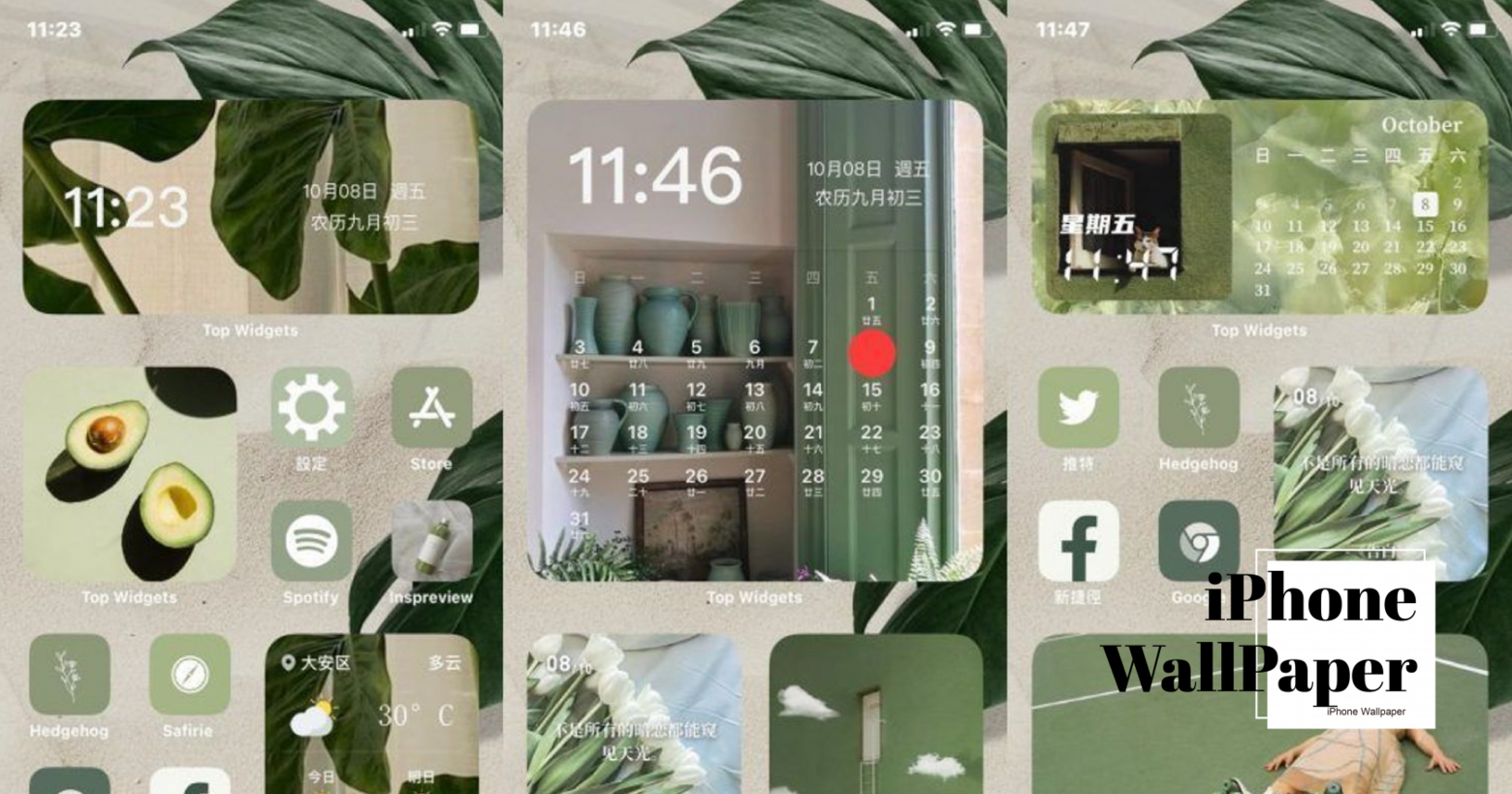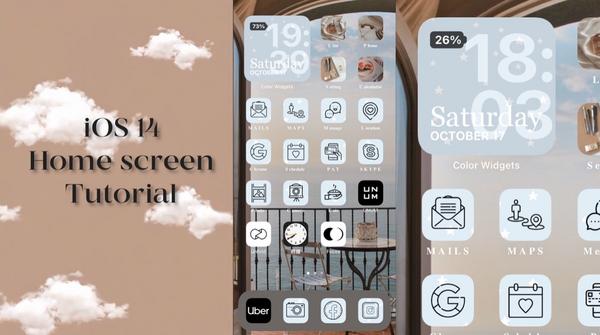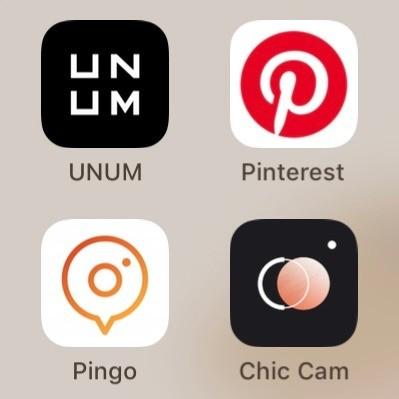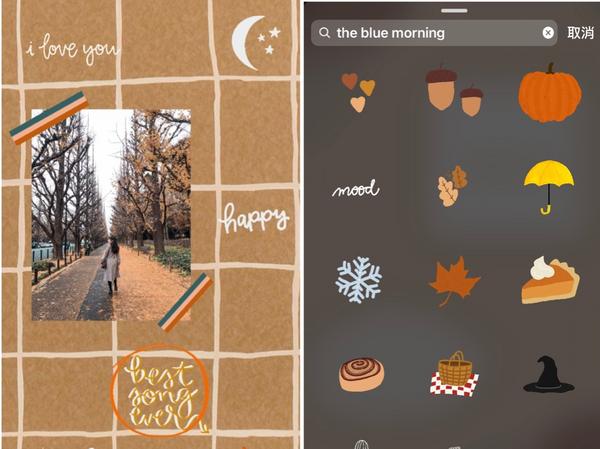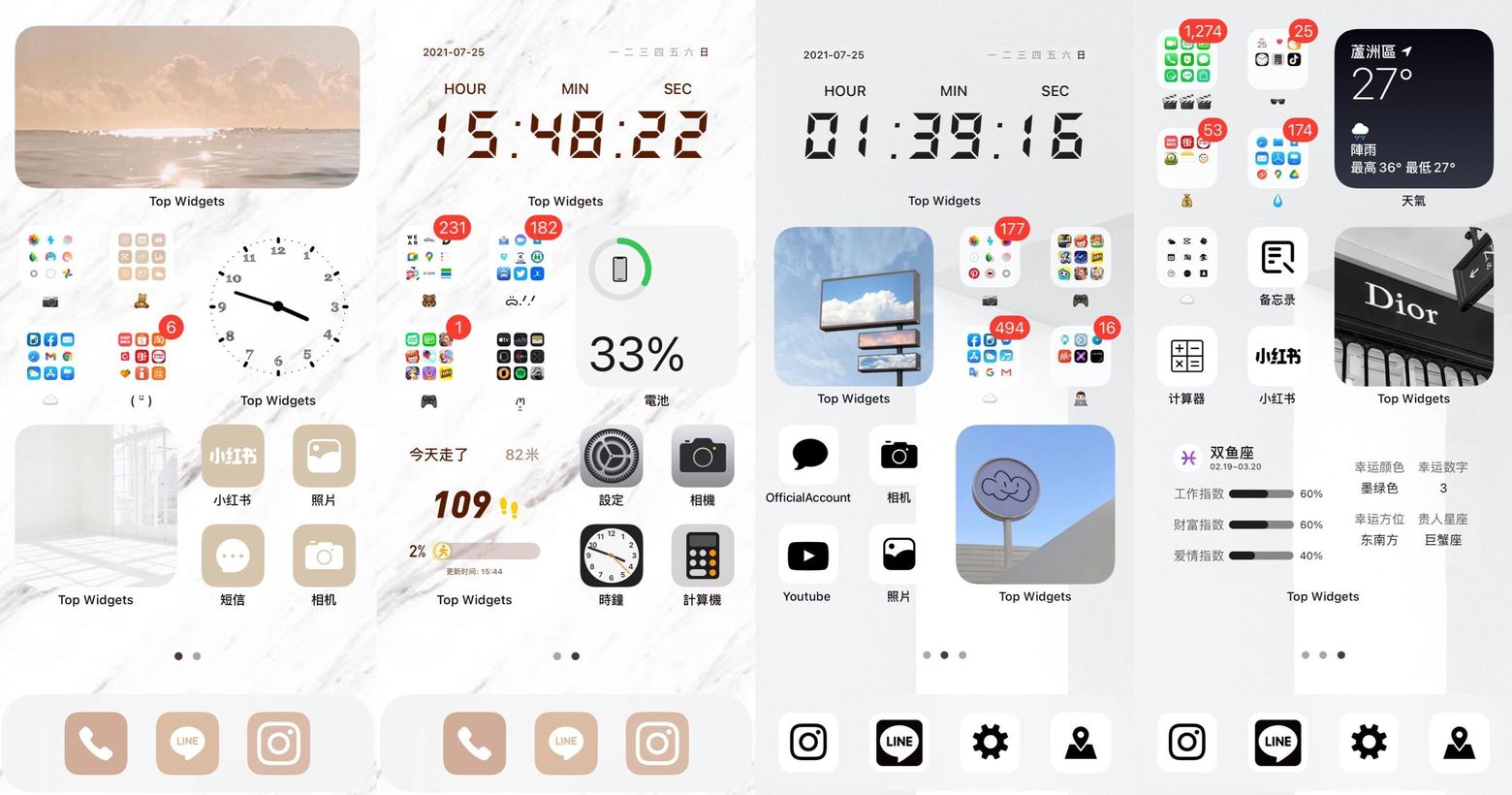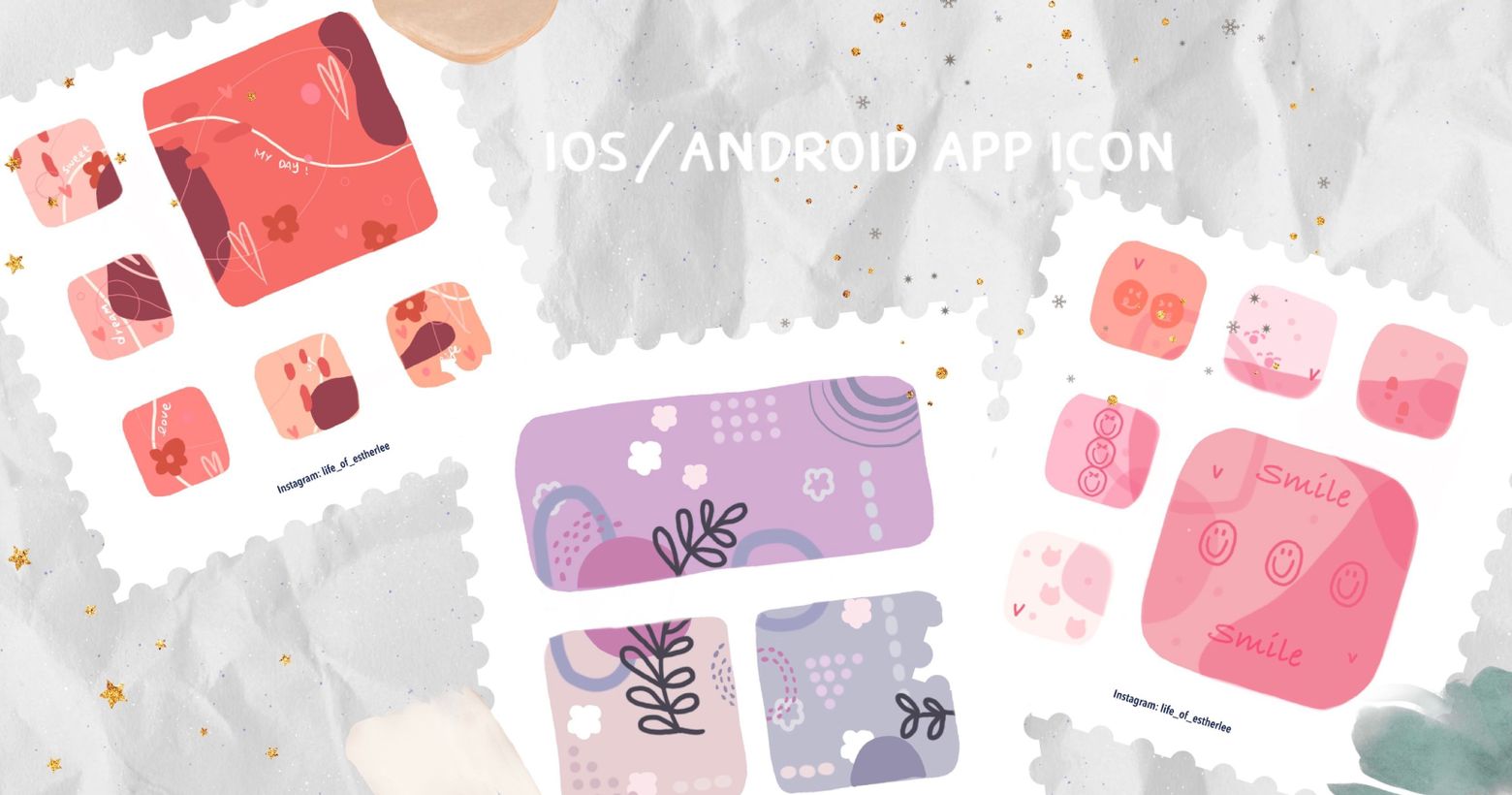絕美iPhone「酪梨綠」桌布排版!手把手教你打造質感桌面,清新綠色圖庫、素材全附上!
相信大家對於打造屬於自己的桌布這件事都不陌生!不過前陣子超火紅的「透明桌布」不知道大家是不是看到有些膩了呢?沒關係,編輯今天就帶大家一起來做近幾年超夯的酪梨綠色系的桌布。以下包含前置App教學、icon的變更,讓你能用自己的創意打造不同頁面,接下來手把手教你該怎麼使用,千萬要收藏起來哦!
步驟一|下載Top Widgets圖片小組件
至App store下載Top Widgets圖片小組件(重要!!)方建插入小型、中型、大型的組件,並更換自己喜歡的照片!
👉🏻下載Top Widgets >> 更換想要的桌面底圖 >> 新增一個空白頁面 >> 開始建立小組件

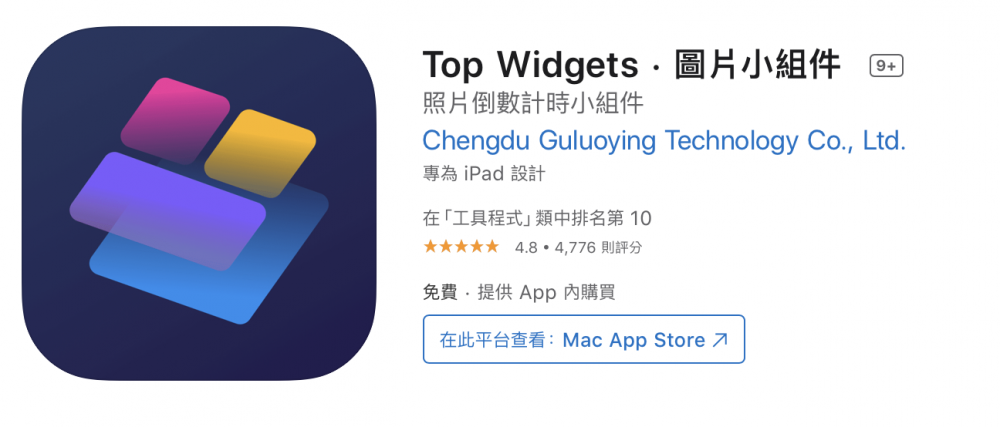
(圖片來源:編輯截圖)
這個App內分別有小型、中型、大型的方塊,也就是在桌面上看到的方塊,方塊內容分別有「日曆」、「照片」、「生活工具」、「時鐘」、「倒數日」、「生活名言」等等,可隨自己喜好更換類別,底圖素材、字體顏色也可以自行更換。
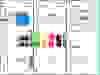
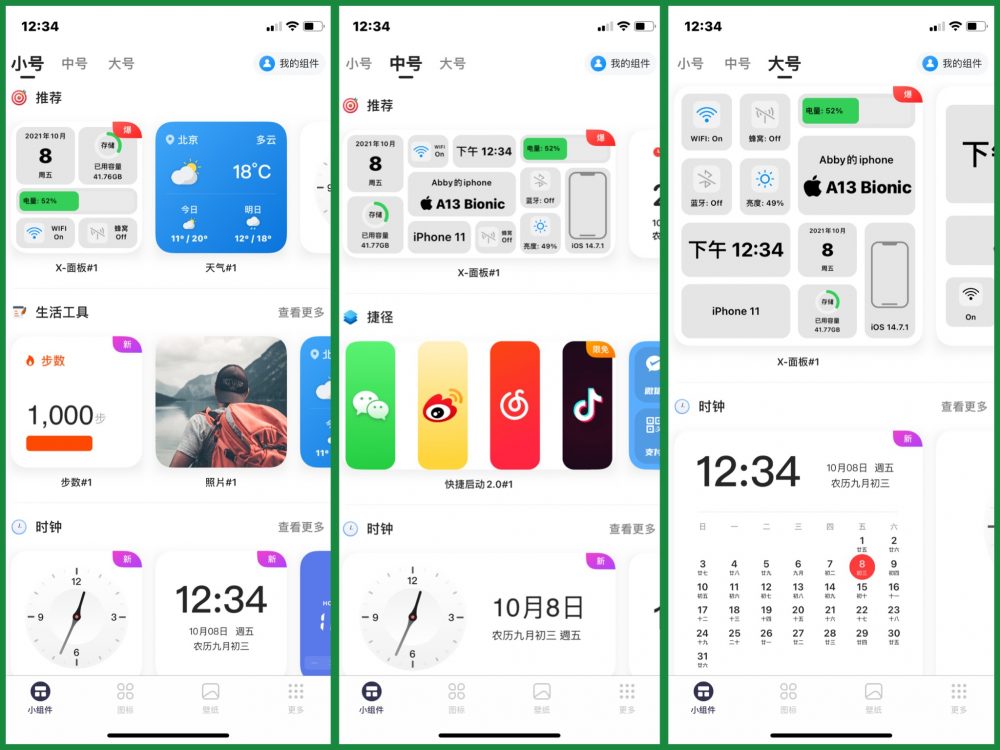
(圖片來源:編輯截圖)
步驟二|建立小組件步驟教學
👉🏻至空白頁面 按下左上「+」 >> 跳出「萬能小組件」的方塊 >> 選取想放置頁面的大小,按下「加入小工具」

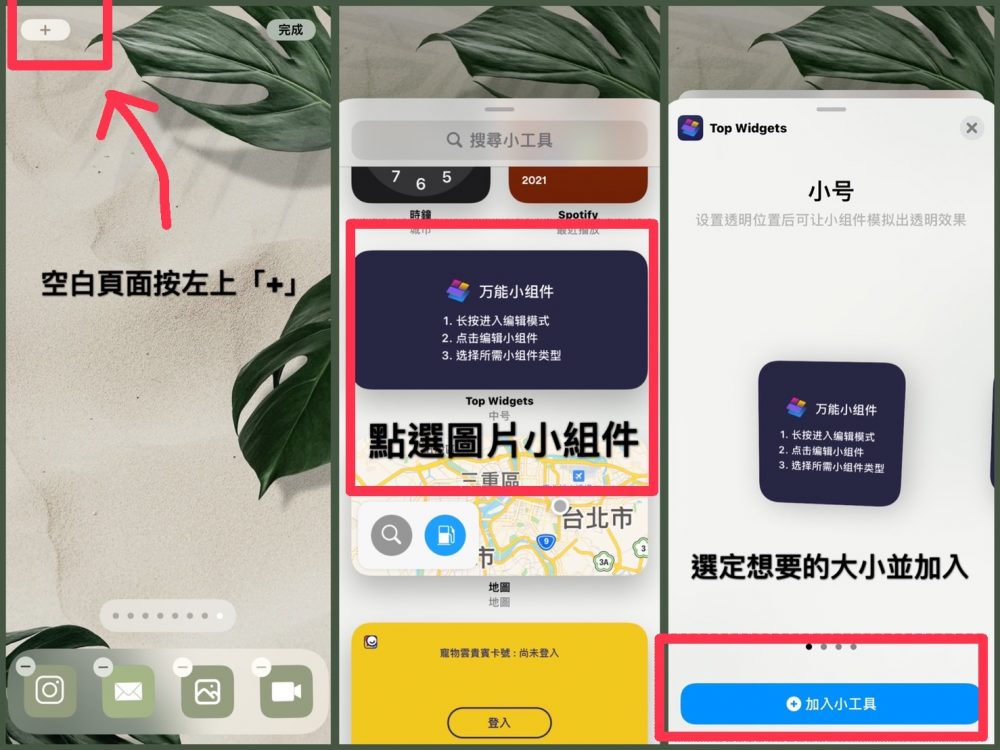
(圖片來源:編輯截圖)
👉🏻按下「萬能小組件」 >> 進入選擇自己要的方塊素材,更換底圖 >> 完成!

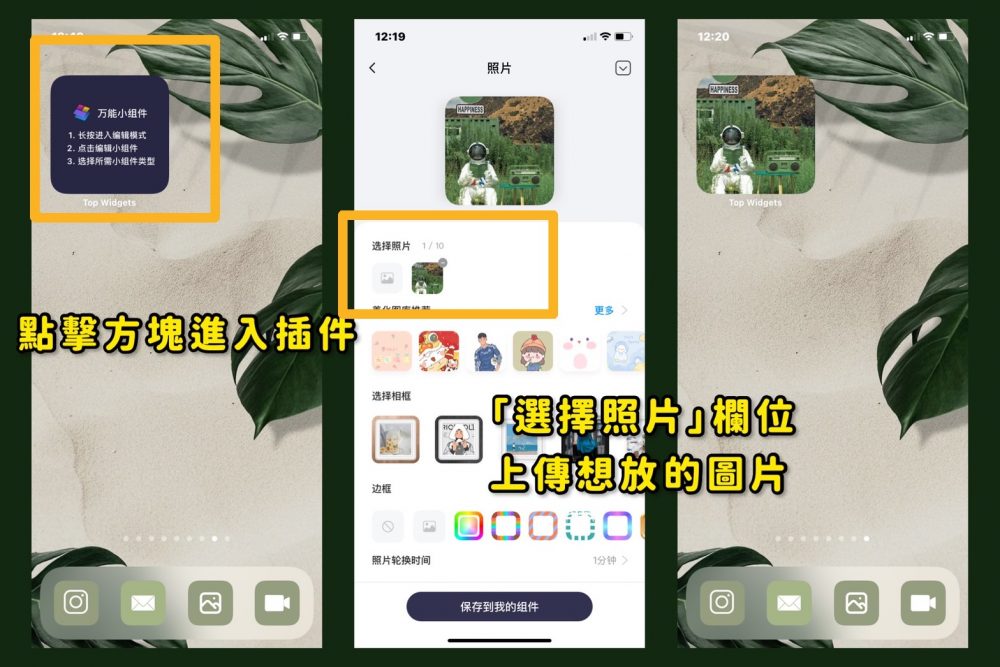
(圖片來源:編輯截圖)
此外,假如小要換圖片也可以喔!
👉🏻步驟:長按「萬能小組件」 >> 選擇「編輯小工具」>> 點選「當前組件」>> 就可以選擇想要換成天氣、照片等等不同組件
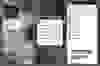
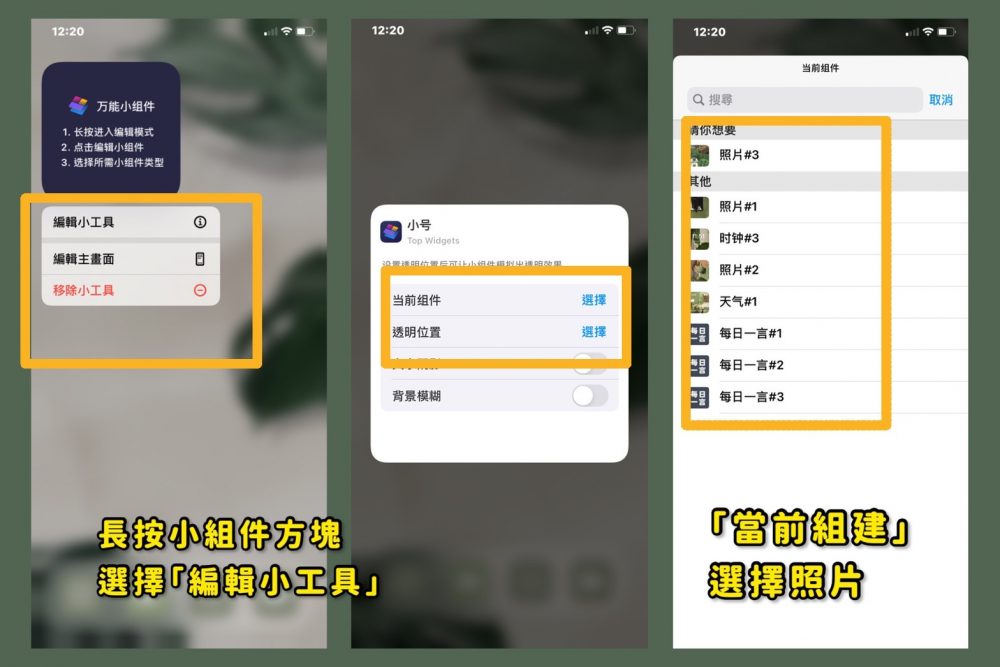
(圖片來源:編輯截圖)
遵照以上的步驟,可以任意選擇自己想要的方塊大小,自己安排App icon、天氣圖、行事曆等組建大小排版!接下來是編輯自己安排的酪梨綠色桌面!喜歡請給我一個讚>//<

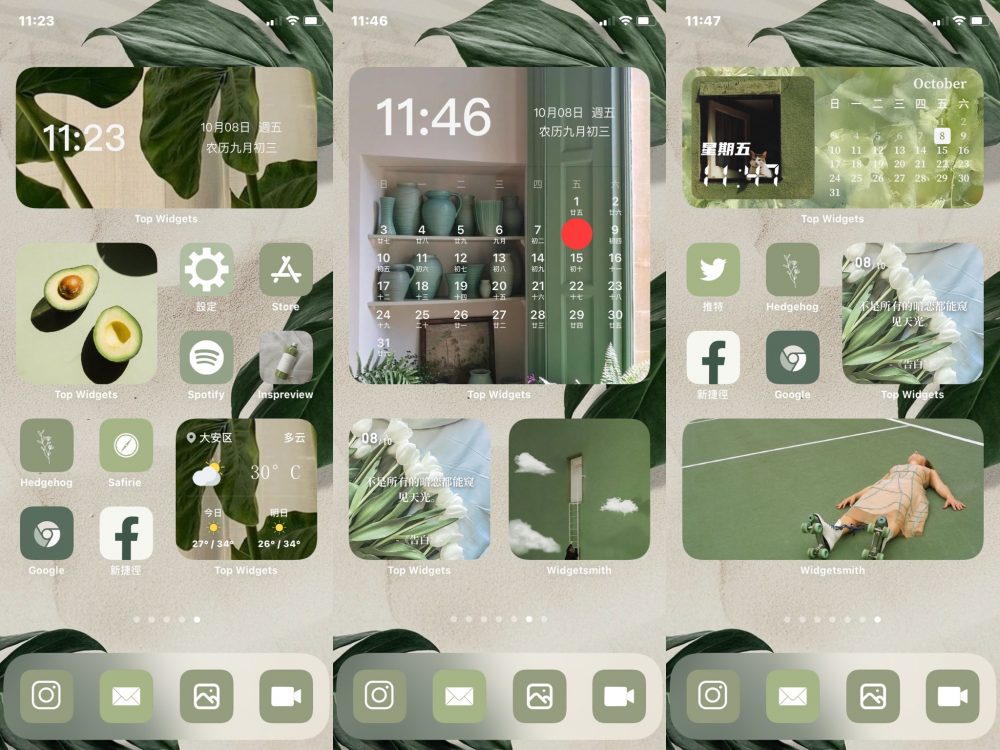
(圖片來源:編輯截圖)
步驟三|更換App icon 圖示
要改變App圖示其實超簡單,而且是運用iPhone手機內建「捷徑」去完成呦!以下就是教學4步驟:
1.打開捷徑APP,在右上角的「+」號裡加入捷徑
2.搜尋「打開App」,並在動作的下方選擇「打開App」
3.打開「選擇」選擇自己此捷徑想開啟的程式
4.最後點擊右上角的···,按下加入主畫面後,即可設定成想要的圖片囉!
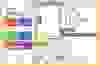
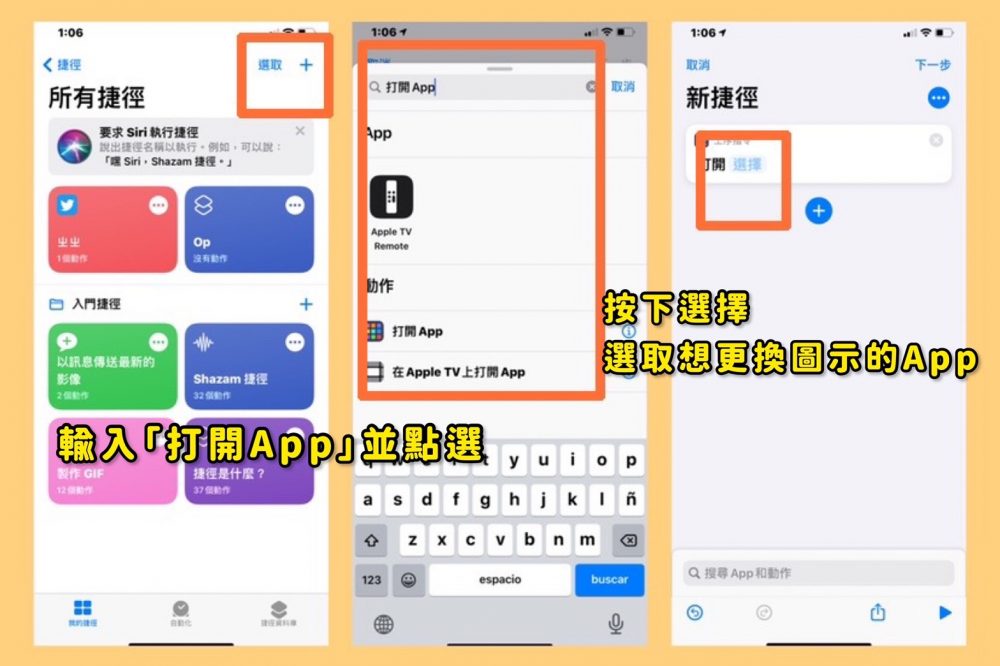
(圖片來源:編輯截圖)
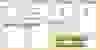
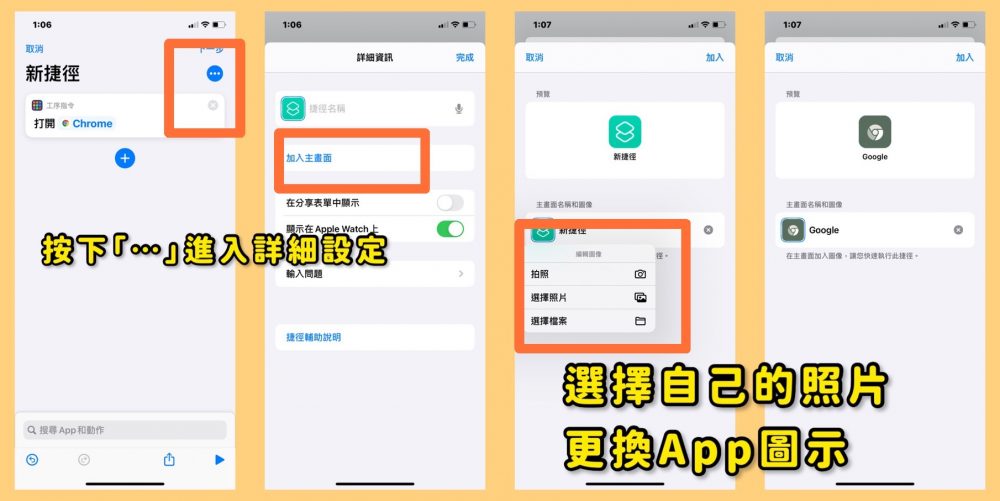
(圖片來源:編輯截圖)
編輯精選酪梨色系照片圖庫:
1.桌面底圖
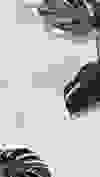

(圖片來源:Pinterest)
2.插件圖庫:

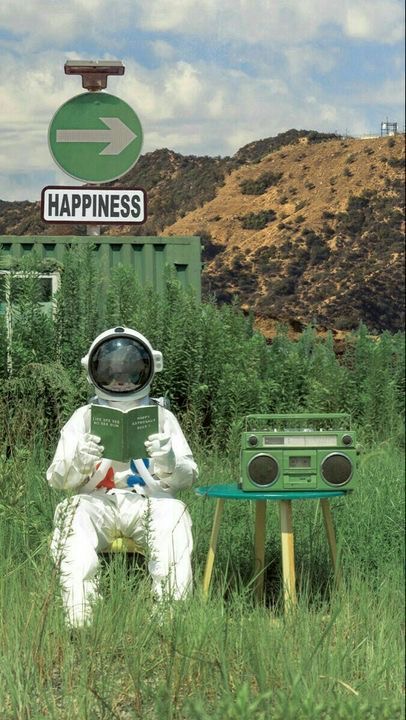
(圖片來源:Pinterest)


(圖片來源:Pinterest)
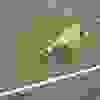

(圖片來源:Pinterest)
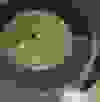

(圖片來源:Pinterest)
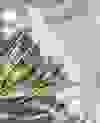

(圖片來源:Pinterest)

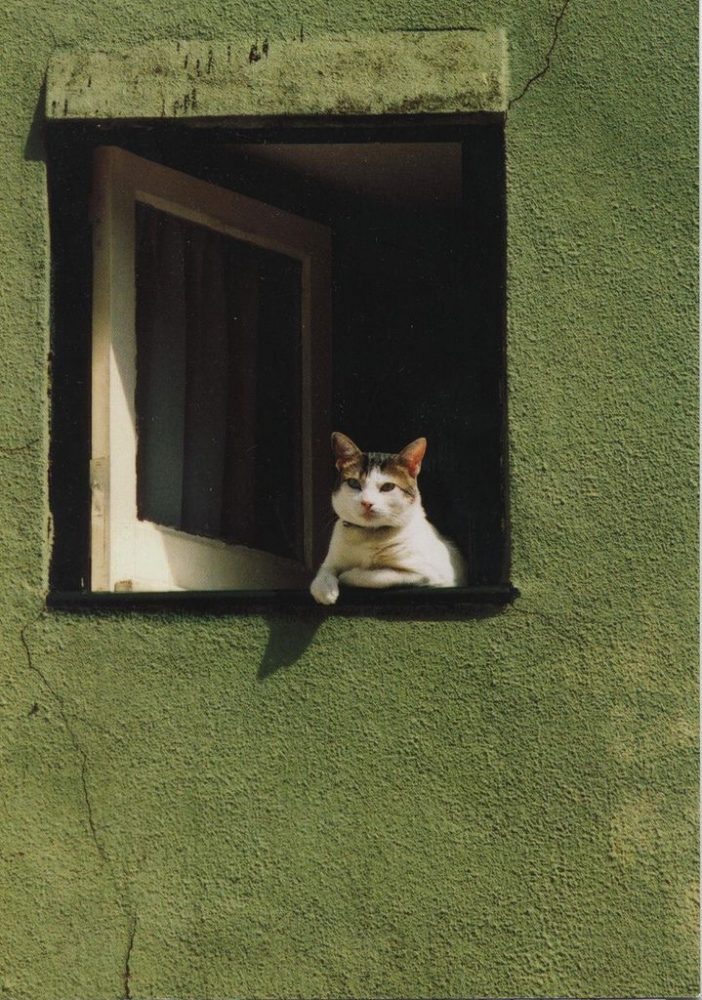
(圖片來源:Pinterest)


(圖片來源:Pinterest)


(圖片來源:Pinterest)

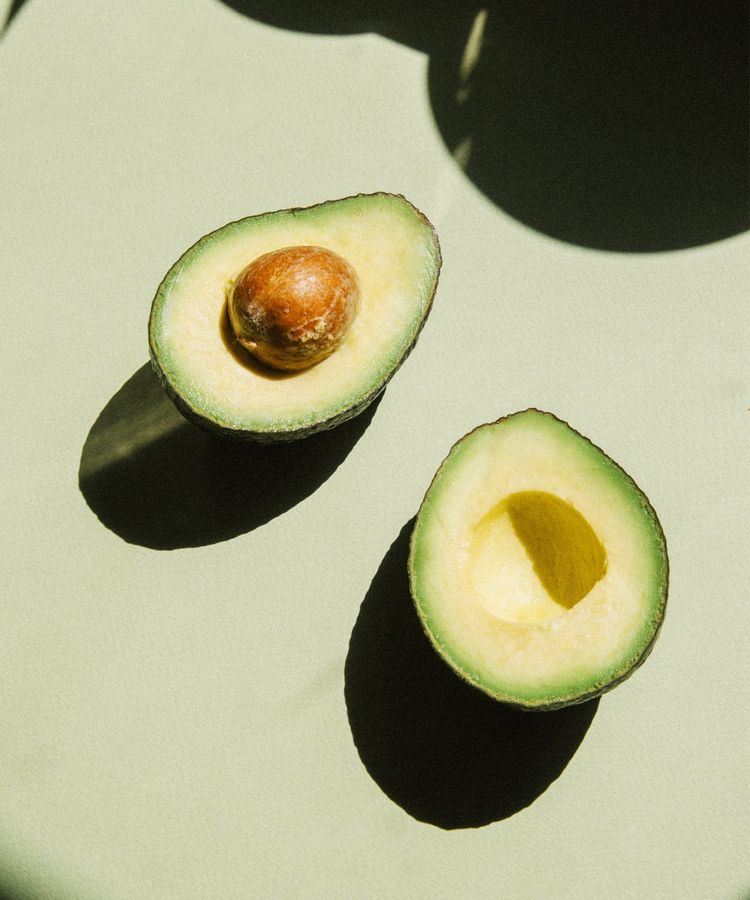
(圖片來源:Pinterest)
3.App icon小圖示:


(圖片來源:Pinterest)


(圖片來源:Pinterest)


(圖片來源:Pinterest)
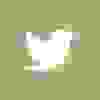

(圖片來源:Pinterest)


(圖片來源:Pinterest)


(圖片來源:Pinterest)


(圖片來源:Pinterest)


(圖片來源:Pinterest)
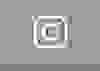

(圖片來源:Pinterest)
以上就是今天酪梨色系桌布教學喔!這可是編輯嘔心瀝血的文張分享!如果還想要看不同色系的排版,記得留言分享告訴我唷!
撰文報導© PopDaily 波波黛莉
撰文編輯 #艾比Abby